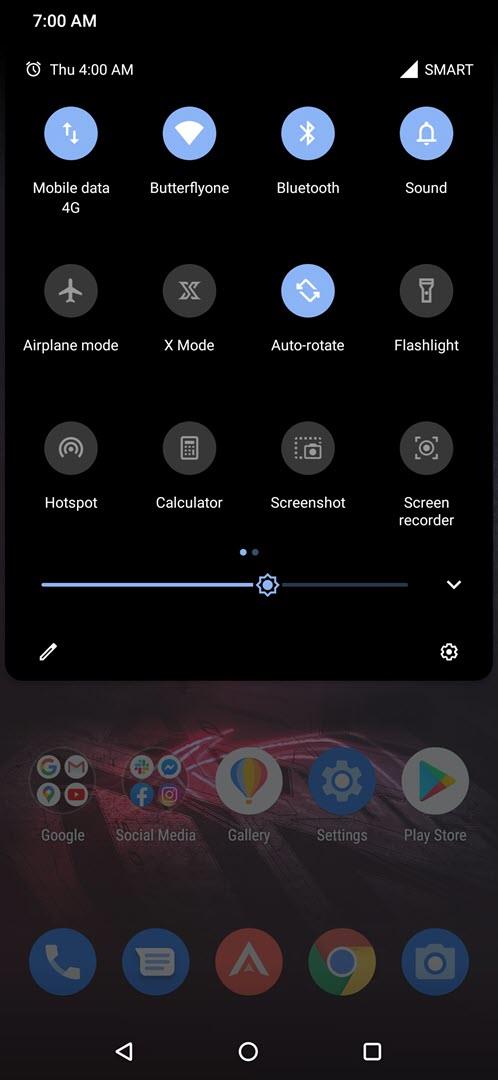אתה יכול להכניס את ROG Phone 3 שלך בקלות למצב שקט מההגדרות המהירות. מצב זה ישתיק את צלילי הרינגטון וההודעות שיכולים להיות שימושיים באזורים מסוימים עם רעש מוגבל. השימוש במצב זה אינו מונע מהמכשיר שלך לקבל שיחות או הודעות.
Asus ROG Phone 3 הוא ללא ספק טלפון המשחקים הטוב ביותר שקיים בשוק כיום. יש לו כמה תכונות ספציפיות למשחק המאפשרות לך להעלות את המשחק שלך לרמה אחרת. מתחת למכסה המנוע שלו תמצאו שבב Snapdragon 865+ המשולב עם זיכרון RAM של 16 ג'יגה בייט, שטח אחסון של 512 ג'יגה בייט, קצב רענון של 144 הרץ וסוללת 6000 מיליאמפר / שעה.
היכנס במהירות למצב שקט בטלפון Asus ROG שלך
יהיו מקרים שבהם לא תרצה שיישמעו צלילי התראה מהטלפון שלך. זה יכול להיות בגלל שאתה בפגישה, בתוך תיאטרון, או אם אתה לא רוצה להיות מופרע. במקרים כאלה תוכלו להשתיק את הצלילים שמגיעים מהמכשיר שלכם. הטלפון שלך עדיין יקבל שיחות והודעות כשהוא מושתק, פשוט לא תוכל לשמוע את הצליל שלו.
כך תוכל לעשות זאת.
הפעלת מצב שקט בטלפון ROG 3 שלך מהגדרות מהירות
הדרך המהירה ביותר להשתיק את הטלפון שלך היא באמצעות ההגדרה המהירה. וודא כי הטלפון שלך אינו נעול לפני ביצוע צעדים אלה.
זמן צורך: דקה אחת.
הפעלת מצב שקט
- פתח את ההגדרות המהירות.
אתה יכול לעשות זאת על ידי החלקה מטה פעמיים מהחלק העליון של מסך הטלפון שלך.
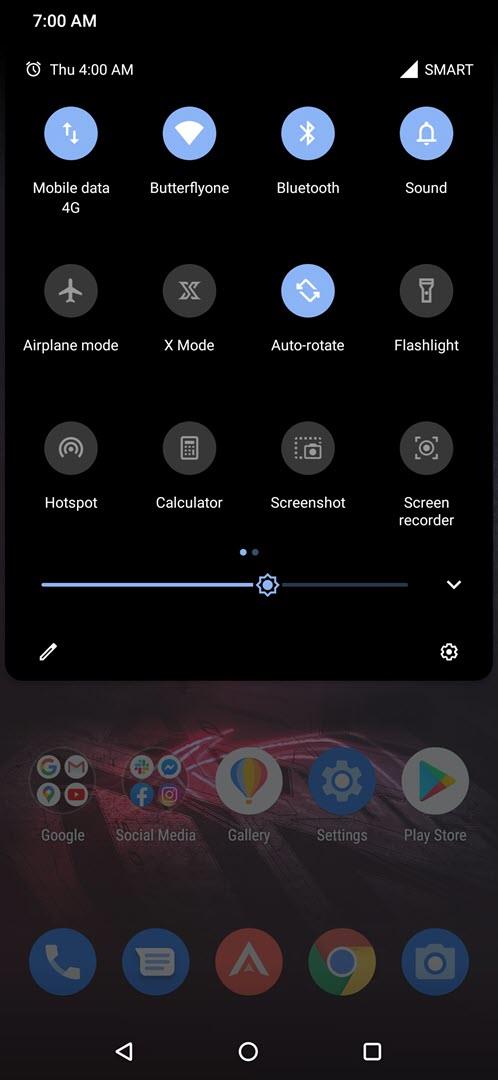
- הקש על סמל הפעמון עד שיופיע עליו קו אלכסוני.
פעולה זו תפעיל את תכונת ההשתקה של הטלפון.

הפעלת מצב שקט בטלפון ROG שלך באמצעות מקש חומרת עוצמת הקול
דרך נוספת להשתיק את המכשיר היא באמצעות מקש עוצמת הקול. וודא כי הטלפון שלך אינו נעול לפני ביצוע צעדים אלה.
- לחץ ואז שחרר את לחצן עוצמת הקול למעלה או למטה.
- בצד ימין של המסך תראה סמל פעמון ממש מעל עוצמת הקול. הקש על סמל הפעמון הזה עד שמופיע בו קו אלכסוני.
לאחר ביצוע השלבים המפורטים לעיל תעביר בהצלחה את טלפון ROG 3 למצב שקט.
בקר בערוץ Youtube של androidhow שלנו לקבלת סרטונים נוספים לפתרון בעיות.
קרא גם:
- כיצד לשנות טפט בטלפון ROG 3